win10鼠标左键失灵右键正常怎么办 电脑鼠标左键点击没反应的解决方法
我们使用电脑中最频繁用到的就是鼠标和键盘,电脑鼠标左键点击没反应会影响我们电脑的正常使用,那么电脑鼠标左键点击没反应怎么办?鼠标左键失灵右键正常怎么办?下面小编给大家带来详细的解决方法。
Win10电脑鼠标左键点击没反应怎么办?
软件问题
1、检查更新鼠标驱动。同时按下win+x打开电脑系统的管理界面,键盘上下键选择其中的设备管理器打开。

2、使用键盘上的方向键选中鼠标和其他指针设备,这时候按下方向键的向右箭头,可以打开下拉,下拉里面就是正在使用的鼠标。

3、选中按下回车打开该鼠标的属性页面。之后按下键盘的ctrl+tab,切换到驱动程序,使用tab切到卸载设备,之后点击确定即可卸载驱动。

这时候重新开机后,win10系统会自动安装驱动。如果是驱动导致的问题,在系统自动安装完成以后就可以成功使用左键了。
硬件问题
1、如果更新驱动没有用也可能是硬件出了问题。你可以首先换一个usb接口查看是否可以使用,或者说换个鼠标看下是不是能正常在电脑使用,如果能,那就是原来的鼠标硬件有问题。

2、拆开鼠标,清理灰尘。把鼠标的左键模块盖打开,取出铜片,仔细擦拭铜片。然后用纸巾擦拭铜片下面的位置,另外也可以看下鼠标微动是否有问题,尝试更新微动就可以完成对于鼠标左键的修复了。
相关文章
 这篇文章主要介绍了win10连接蓝牙耳机后音质差怎么办 详细的图文教程的相关资料,需要的朋友可以参考下,下面是小编为大家整理一篇比较详细的教程,希望能帮助到您!2022-01-12
这篇文章主要介绍了win10连接蓝牙耳机后音质差怎么办 详细的图文教程的相关资料,需要的朋友可以参考下,下面是小编为大家整理一篇比较详细的教程,希望能帮助到您!2022-01-12
Win10远程桌面连接不上怎么办?Win10远程桌面连接方法
Windows10远程桌面连接不上怎么办?本文就为大家带来了Win10远程桌面连接方法,需要的朋友一起看看吧2022-01-11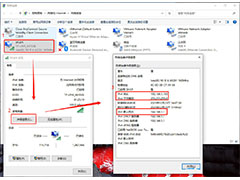 win10双网卡如何同时上内网和外网?双网卡的电脑可以实现一块网卡访问内网,一块网卡访问外网,该怎么设置呢?下面我们就来看看详细的教程2022-01-11
win10双网卡如何同时上内网和外网?双网卡的电脑可以实现一块网卡访问内网,一块网卡访问外网,该怎么设置呢?下面我们就来看看详细的教程2022-01-11 这篇文章主要介绍了win10系统steam错误代码-118解决方法图文教程的相关资料,需要的朋友可以参考下,其实可以打开运行界面输入正确的ip地址就可以永久解决这个问题,具体的步2022-01-11
这篇文章主要介绍了win10系统steam错误代码-118解决方法图文教程的相关资料,需要的朋友可以参考下,其实可以打开运行界面输入正确的ip地址就可以永久解决这个问题,具体的步2022-01-11 这篇文章主要介绍了steam错误代码-111解决win10的相关资料,需要的朋友可以参考下,其实是简单的网络设置出了问题,只要取消局域网设置就可以了,下面就来看看steam错误代码2022-01-11
这篇文章主要介绍了steam错误代码-111解决win10的相关资料,需要的朋友可以参考下,其实是简单的网络设置出了问题,只要取消局域网设置就可以了,下面就来看看steam错误代码2022-01-11
win10我的电脑图标怎么调出来?win10我的电脑调出来的方法
这篇文章主要介绍了win10我的电脑图标怎么调出来?win10我的电脑调出来的方法的相关资料,需要的朋友可以参考下,Windows10系统中我的电脑叫做“此电脑”哦,首先呢,我们打2022-01-10
Win10安装IE11时提示未能完成安装怎么办? win10无法安装ie11解决办法
Win10安装IE11时提示未能完成安装怎么办?Win10系统下载自带的ie以后,想要安装ie11却发现无法安装,该怎么办呢?下面我们就来看看win10无法安装ie11解决办法2022-01-08
win10怎么阻止电脑自动安装垃圾软件? 禁止电脑自动安装软件的教程
win10怎么阻止电脑自动安装垃圾软件?win10系统总是莫名其妙的安装一些软件,自己不用的垃圾软件不想安装,该怎么设置呢?下面我们就来看看禁止电脑自动安装软件的教程2022-01-07 win10/11 IP地址冲突怎么办呢?Mac苹果电脑IP冲突怎么办?今天脚本之家小编给大家详细介绍win10/win11/Mac苹果电脑IP地址冲突的解决方法步骤2022-01-07
win10/11 IP地址冲突怎么办呢?Mac苹果电脑IP冲突怎么办?今天脚本之家小编给大家详细介绍win10/win11/Mac苹果电脑IP地址冲突的解决方法步骤2022-01-07
win10如何找到所有应用? win10系统查看所有应用的技巧
win10如何找到所有应用?win10系统中安装了很多应用,想要知道有哪些应用,该怎么查看呢?下面我们就来看看win10系统查看所有应用的技巧2022-01-06




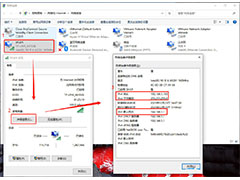







最新评论